Навігація в модельних програмах
У модельній програмі існує три основні компоненти переходів під час виконання програми.
Області: для програм, які використовують кілька областей, елемент керування перемиканням відображається в області переходів ліворуч у нижньому лівому кутку. На знімку екрана нижче поточна область має назву Бізнес-партнери.
Групи: імена груп відображаються як елемент переходів програми з іменами вкладених областей у групі, перелічених під ним. На знімку екрана нижче одна група має назву Бізнес-партнери, а інша — Нова група.
Сторінки : сторінки відображаються в групі, у якій вони налаштовані в конструкторі програм. На скріншоті нижче одна сторінка має назву Усі доходи облікових записів, а інша – Контакти.
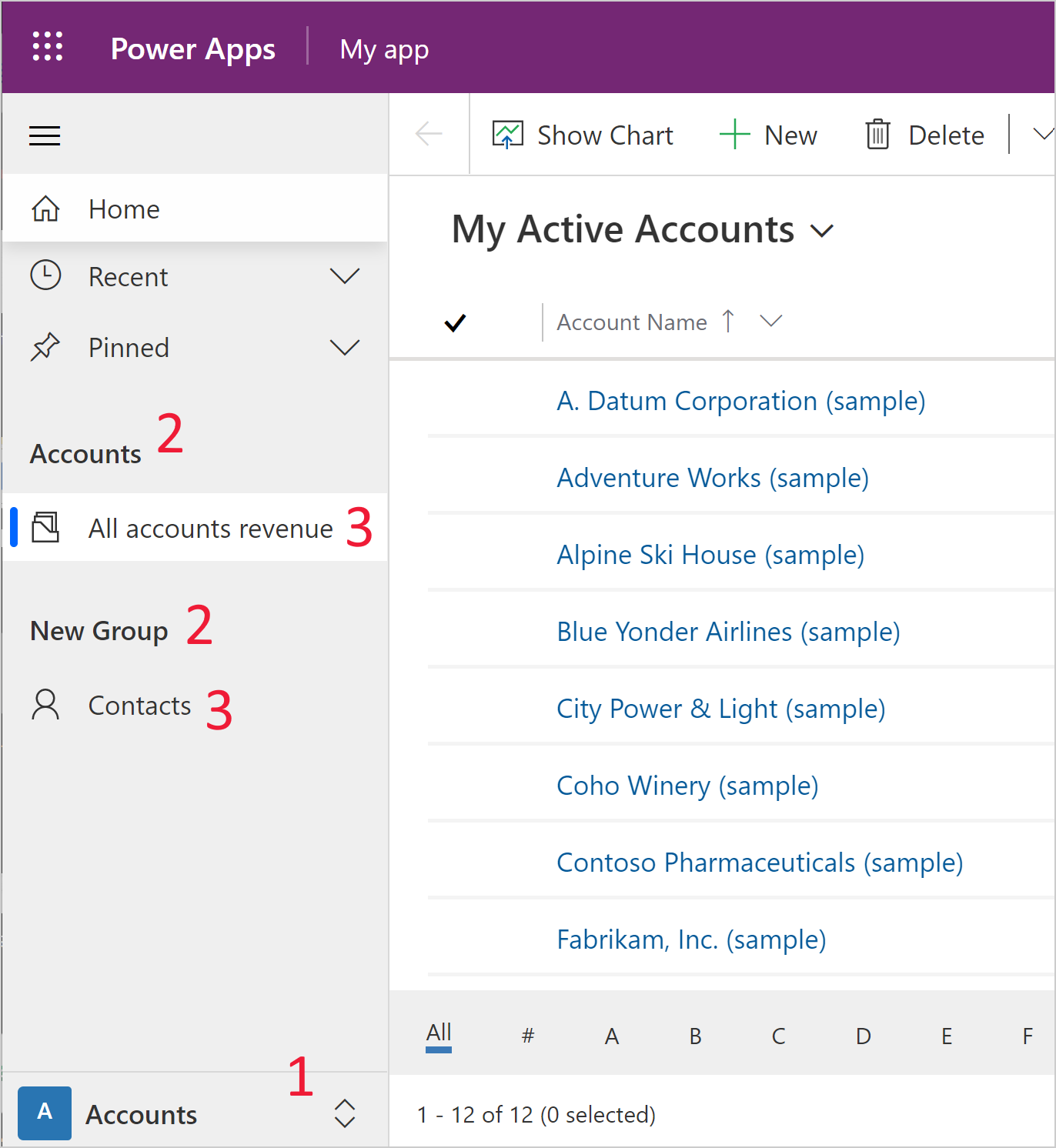
Створення області
За замовчуванням можливість створення додаткових областей вимкнуто. Області увімкнуто за замовчуванням для програм із наявними кількома областями.
Увімкнення областей
- На панелі команд виберіть елемент Налаштування.
- Виберіть «Навігація » на лівій панелі, а потім виберіть « Увімкнути області».
- Закрийте діалогове вікно Настройки.
Додавання нової області
На панелі переходів ліворуч виберіть Сторінки.
Виберіть перемикач областей у розділі Сторінки, а потім виберіть пункт Нова область. Якщо перемикач областей відсутній, потрібно ввімкнути області.
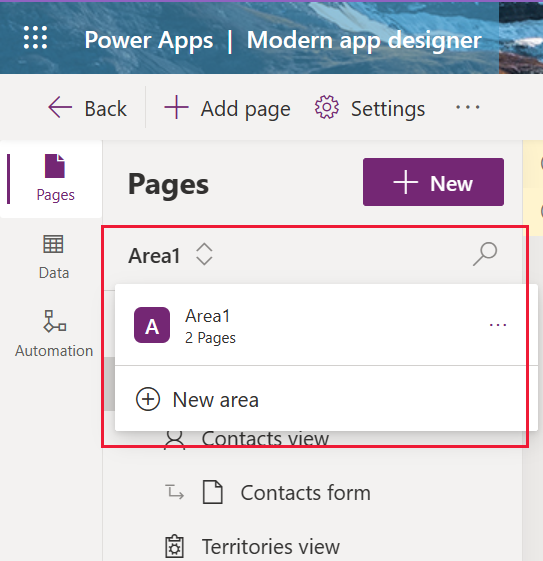
Заповніть область властивостей для області.
- Заголовок — введіть заголовок, який використовується для опису області.
- Піктограма: за бажанням можна встановити піктограму для області. Додаткові відомості: Створення та редагування веб-ресурсів модельних програм для розширення програм
- Ідентифікатор: система створює ідентифікатор області. Прийміть створений системою ідентифікатор або введіть новий ідентифікатор.
Натисніть кнопку Зберегти, щоб застосувати зміни переходів у програмі.
Щоб опублікувати зміни та зробити їх доступними іншим користувачам, виберіть Опублікувати.
Створення групи
Виконайте наведені нижче кроки, щоб створити нову групу
На панелі переходів ліворуч виберіть Сторінки.
Виберіть ... поруч із пунктом Навігація.
Виберіть Нова група.
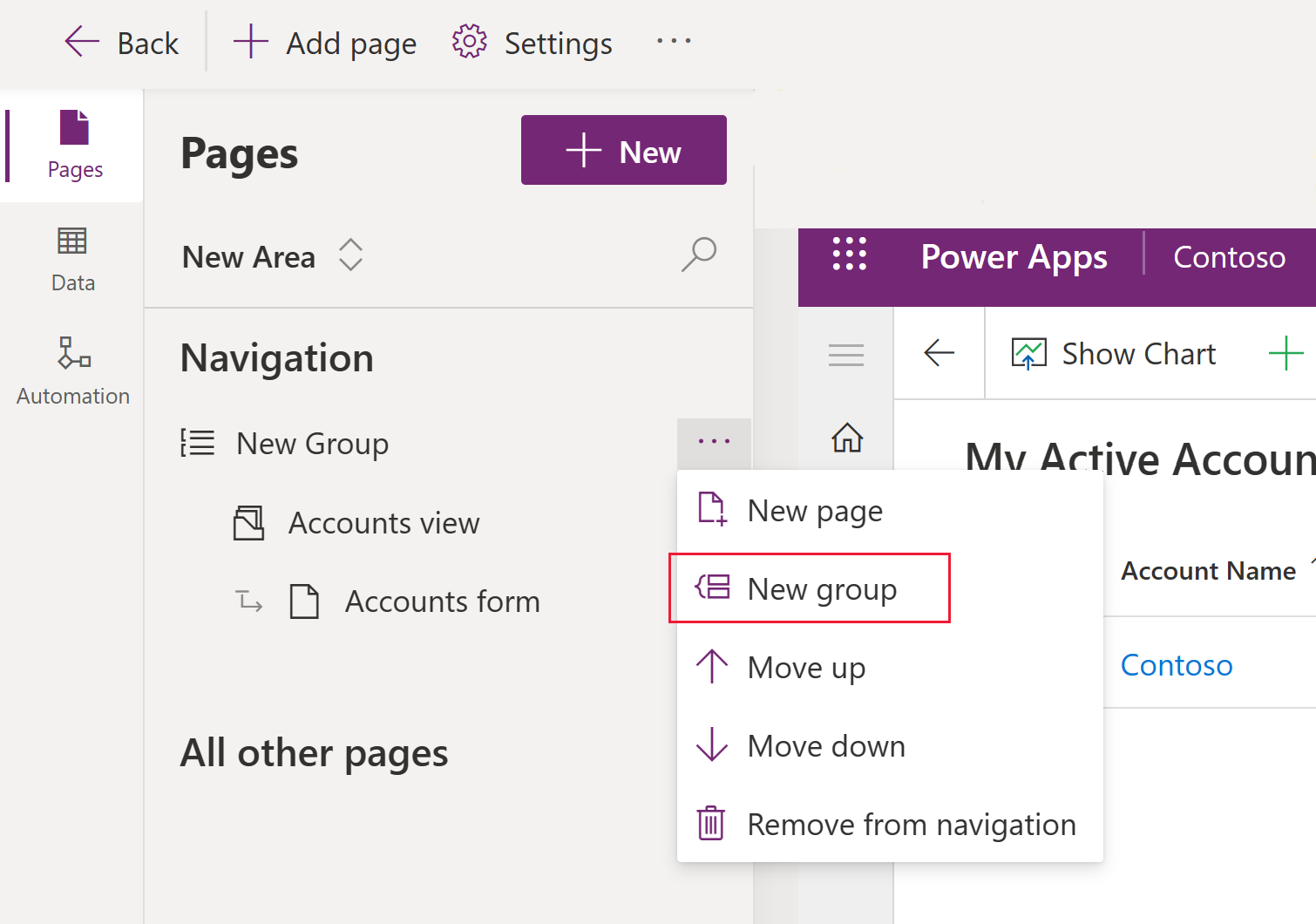
Заповніть область властивостей для групи.
- Заголовок — введіть заголовок, який використовується для опису групи.
- Ідентифікатор : система створює ідентифікатор групи. Прийміть створений системою ідентифікатор або введіть новий ідентифікатор.
- Розширені налаштування:
- Локалізовані заголовки: додайте локалізовані заголовки для заголовка групи. Додаткова інформація: Перекладіть текст із можливістю локалізації для програм на основі моделі
- Локалізовані описи: додайте локалізовані описи для опису групи. Додаткова інформація: Перекладіть текст із можливістю локалізації для програм на основі моделі
Натисніть кнопку Зберегти, щоб застосувати зміни переходів у програмі.
Щоб опублікувати зміни та зробити їх доступними іншим користувачам, виберіть Опублікувати.
Створіть сторінку
Раніше сторінки називалися підобластями в конструкторі додатків. Щоб створити нову сторінку, виконайте такі дії:
- На панелі команд виберіть Додати сторінку.
- Виберіть потрібний тип вмісту.
- Dataverse у табл. Виберіть наявну таблицю або створіть нову. Докладніші відомості див. у розділі Створення настроюваної таблиці
- Інформаційна панель. Виберіть інформаційну панель. Додаткові відомості: Створення або редагування приладних дощок модельної програми
- URL-адреса. Додайте URL-адресу, наприклад адресу веб-сайту. Додаткові відомості: Як додати URL-адресу додатка
- Користувацька сторінка. Додайте власну сторінку, наприклад сторінку програми «Полотно». Додаткові відомості: Огляд настроюваних сторінок модельних програм
- Заповніть параметри, які відображаються на екрані, щоб створити сторінку, а потім натисніть кнопку Додати.
- Натисніть кнопку Зберегти, щоб застосувати зміни переходів у програмі.
- Щоб опублікувати зміни та зробити їх доступними іншим користувачам, виберіть Опублікувати.
Додавання URL-адреси до програми
URL-адреса – це тип сторінки в навігаційній панелі програми. Коли користувач вибирає сторінку, URL-адреса відкривається в новій вкладці веб-браузера.
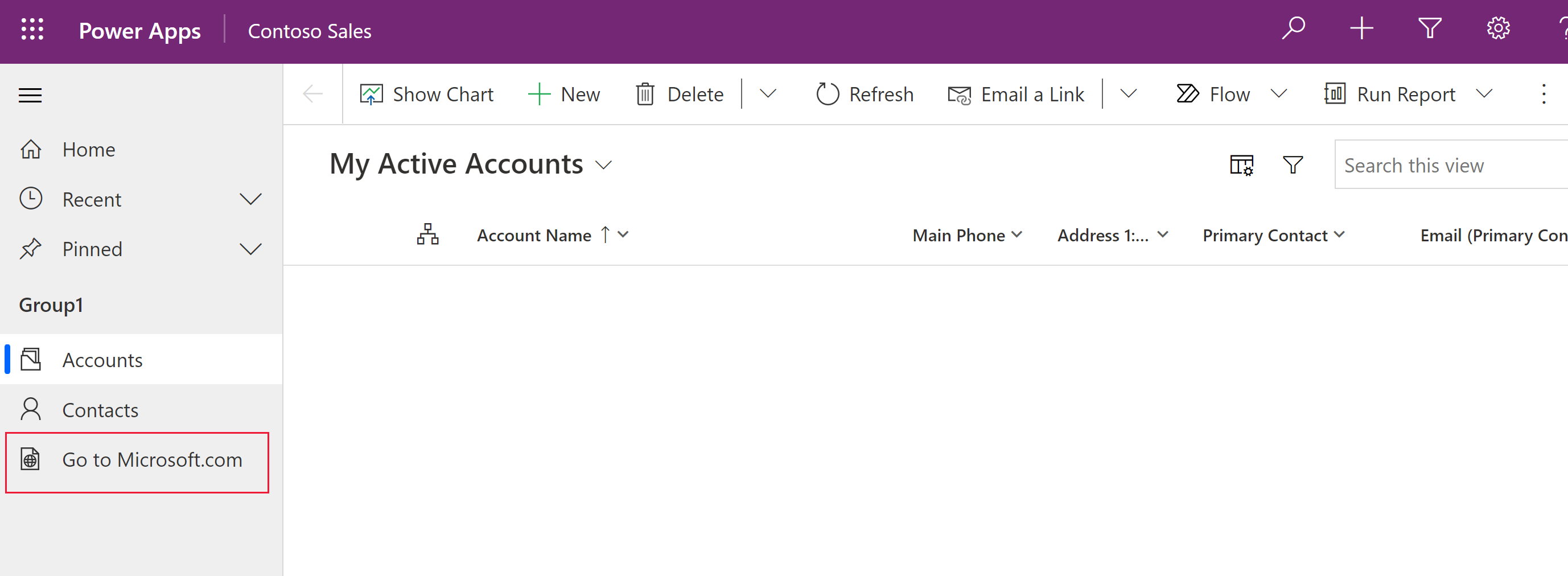
У конструкторі програм на основі моделі виберіть Додати сторінку на панелі команд.
На екрані Нова сторінка виберіть URL-адресу , а потім натисніть кнопку Далі .
В області властивостей URL-адреси введіть такі відомості, а потім натисніть кнопку Додати.
URL-адреса: введіть повну URL-адресу, як-от https://www.microsoft.com.
Заголовок: введіть заголовок для компонента URL-адреси.
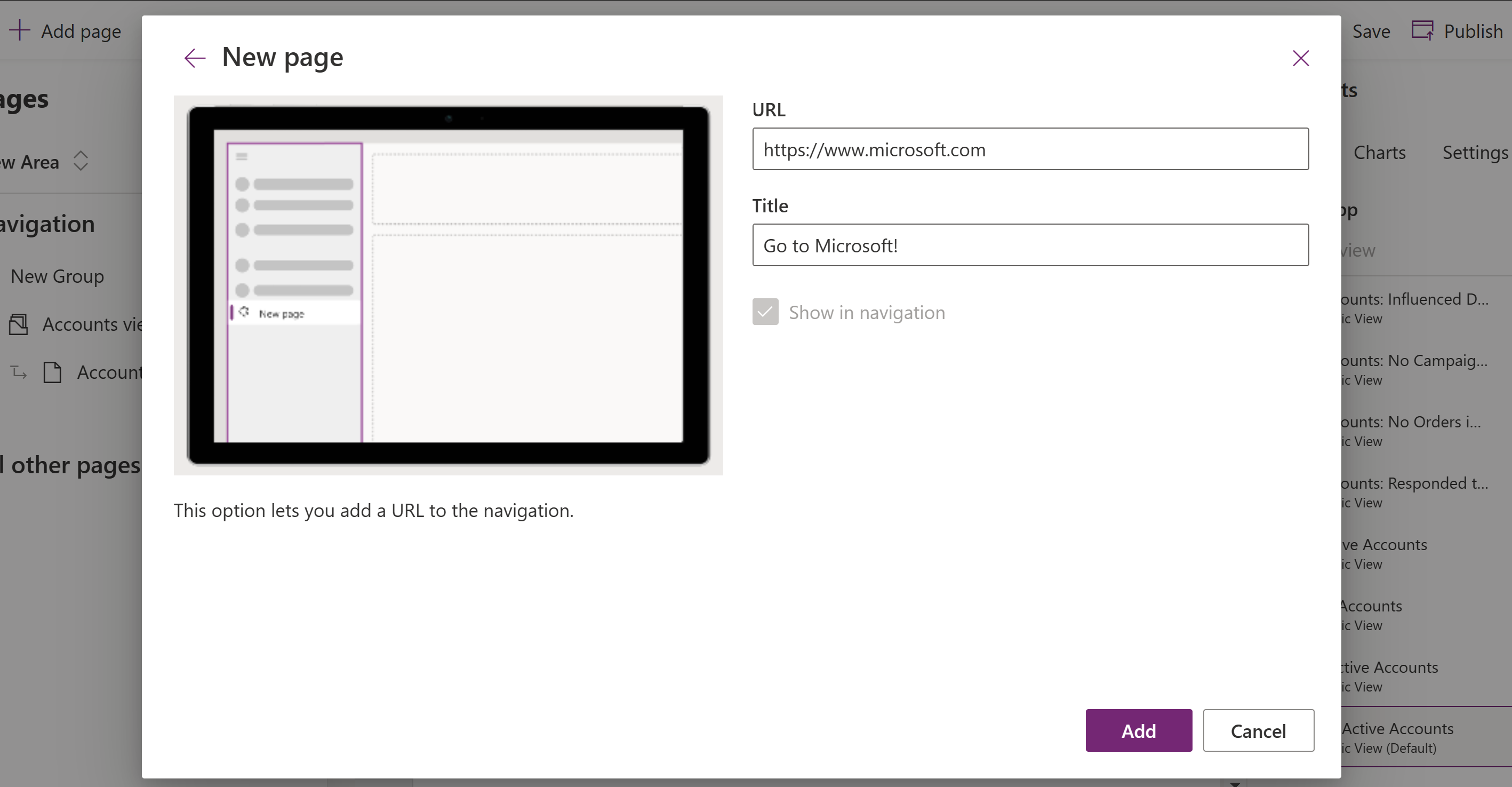
Натисніть кнопку Зберегти, щоб застосувати зміни переходів у програмі.
Щоб опублікувати зміни та зробити їх доступними іншим користувачам, виберіть Опублікувати.
Як вилучити групу або сторінку
- На панелі переходів ліворуч виберіть Сторінки.
- Виберіть потрібну групу або сторінку, виділіть три крапки (...), а потім натисніть кнопку Видалити з навігації.
Як вилучити область
- На панелі переходів ліворуч виберіть Сторінки.
- Виберіть перемикач областей у розділі Сторінки, виберіть ... поруч із областю, яку потрібно видалити, а потім виберіть Видалити з навігації.
Див. також
Зворотний зв’язок
Очікується незабаром: протягом 2024 року ми будемо припиняти використання механізму реєстрації проблем у GitHub для зворотного зв’язку щодо вмісту й замінювати його новою системою зворотного зв’язку. Докладніше: https://aka.ms/ContentUserFeedback.
Надіслати й переглянути відгук про